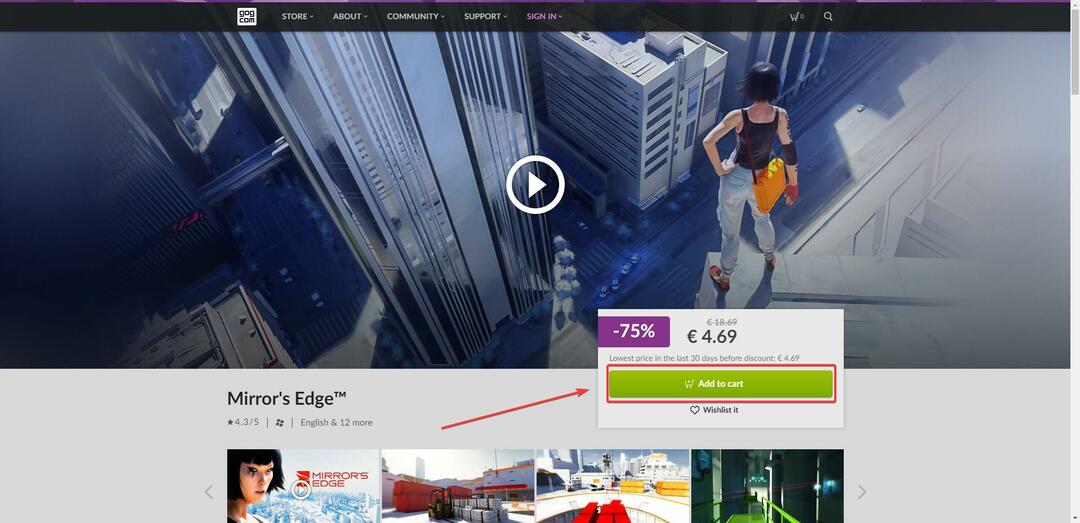Installeer React op Windows 11 via Node.js
- U moet Node.js en npm op uw Windows 11-pc installeren, anders werkt React niet.
- Gebruikers kunnen Windows 11 ook opnieuw creëren in React door een deel van de functionaliteit en het visuele uiterlijk van Windows te implementeren.
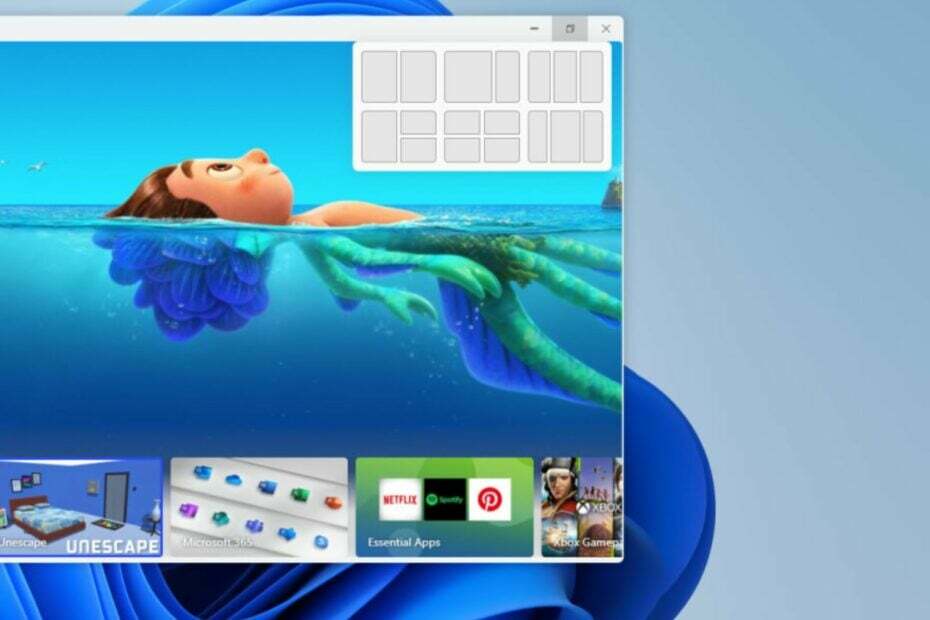
XINSTALLEREN DOOR OP HET DOWNLOADBESTAND TE KLIKKEN
- DriverFix downloaden (geverifieerd downloadbestand).
- Klik Start scan om alle problematische stuurprogramma's te vinden.
- Klik Stuurprogramma's bijwerken om nieuwe versies te krijgen en systeemstoringen te voorkomen.
- DriverFix is gedownload door 0 lezers deze maand.
Als React nieuw voor je is, is dit een van de beste front-ends ontwikkelingstechnologie, een open-source JavaScript-bibliotheek voor het bouwen van gebruikersinterfaces voor webapplicaties. Sommige van onze lezers hebben onlangs gevraagd om meer te weten
Windows 11 in Reageren.In dit artikel vertellen we je alles wat je moet weten over Windows 11 in React, inclusief hoe je React.js installeert op je Windows 11-pc.
- Kan ik React installeren op Windows 11?
- Hoe React.js op Windows 11 te installeren?
- 1. Installeer Node.js vanaf de officiële website
- 2. Installeer React.js met behulp van de scripttag in HTML
- Kan ik Windows 11 opnieuw maken in React?
Kan ik React installeren op Windows 11?
Ja, u kunt React installeren op Windows 11. React is een JavaScript-bibliotheek die kan worden gebruikt met elk besturingssysteem dat JavaScript ondersteunt.
Het installeren van React op Windows 11 vereist echter dat u wat extra software downloadt en installeert -Node.js En Node-pakketbeheerder (npm)- van GitHub die nodig zijn om React correct te laten werken op uw Windows 11-pc.
Node.js is een JavaScript-runtime-omgeving waarmee u JavaScript-code buiten een webbrowser kunt uitvoeren terwijl npm een pakketbeheerder is voor Node.js waarmee gebruikers eenvoudig pakketten zoals Reageer.
Hoe React.js op Windows 11 te installeren?
1. Installeer Node.js vanaf de officiële website
- Open uw browser en bezoek de officiële Node.js-website.
- Selecteer Windows installatie om het 64-bits installatieprogramma automatisch te downloaden of download handmatig het 32-bits installatieprogramma.
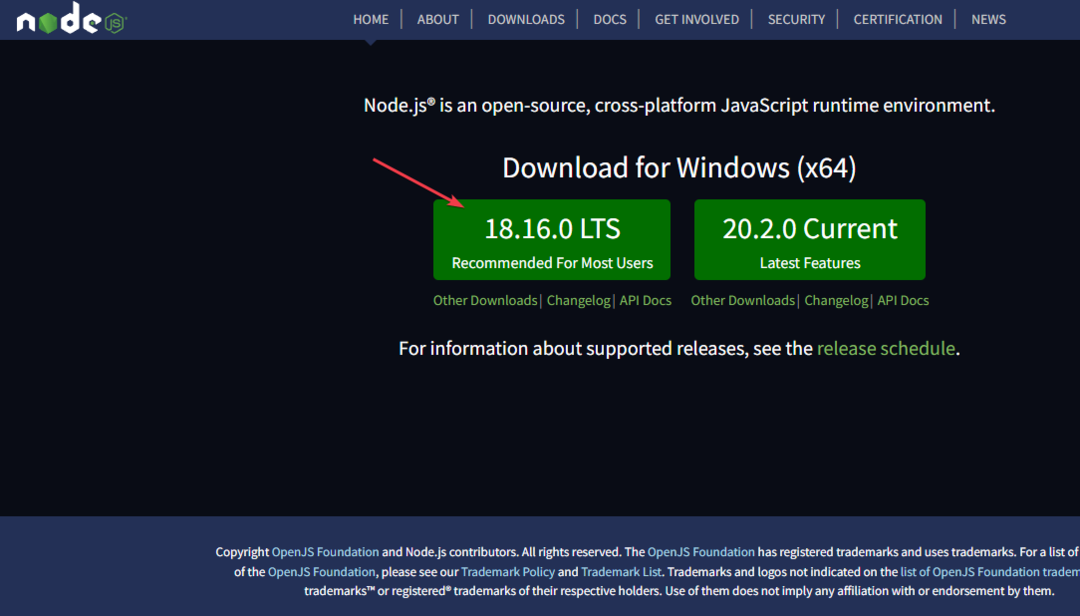
- Zodra de download is voltooid, dubbelklikt u op het bestand om het installatieprogramma uit te voeren.
- Volg de instructies op het scherm om de installatie te voltooien.
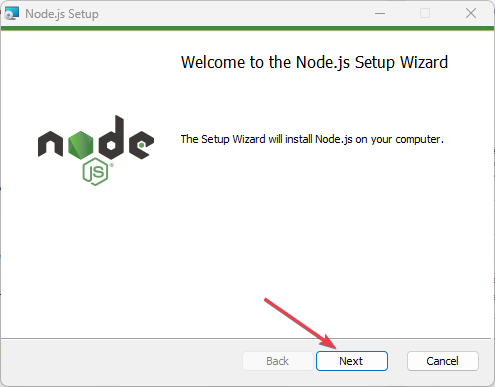
- Druk nu op de ramen + X toetsen om de Snelle instellingen menu. Selecteer Terminal (beheerder) van de lijst.
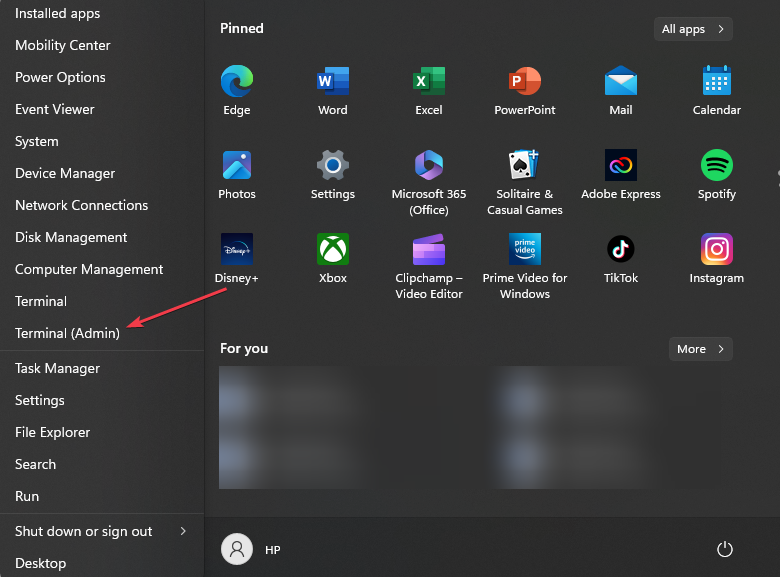
- Voer de volgende opdracht uit in het tekstveld en druk op Binnenkomen:
npx maak-reageer-app mijn-reageer-app
- Hierdoor ontstaat een nieuwe React-app in een map met de naam: mijn-app
- Navigeer vervolgens naar de Reageer app en voer de cd mijn-app in om uw huidige map te wijzigen in de nieuwste React-app-map.
- Voer nu de onderstaande opdracht uit om de React-app te starten:
npm begin - Hiermee start u de app in uw standaard browser.
Door deze opdracht uit te voeren, zou u nu een werkend React-project op uw Windows 11-computer moeten hebben. Mocht je er een tegenkomen probleem met PowerShell, bekijk onze deskundige gids om het probleem snel op te lossen.
- CAA30194 Microsoft Team-foutcode: hoe dit te verhelpen
- Windows-migratie-assistent werkt niet? Repareer het in 7 stappen
2. Installeer React.js met behulp van de scripttag in HTML
- Volg de stappen vermeld in methode 1 om te installeren Node.js op uw Windows 11-computer.
- Open een teksteditor apps zoals Kladblok of Visual Studio-code en maak een nieuwe HTML bestand.

- Sla het bestand op met een .html-extensie, (mijn-reageer-app.html).

- Voeg de volgende scripttags toe aan de head-sectie van uw HTML-bestand:
- Voeg een... toe script-tag na de bovenstaande twee scripttags in uw HTML-bestand.
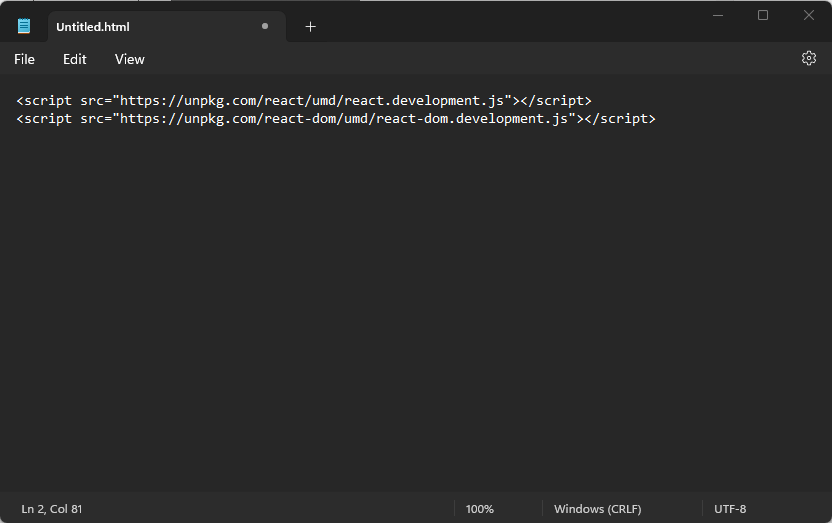
- Definieer uw React-component met behulp van javascript.
- In het lichaamsgedeelte van je HTML bestand, voeg een div-element met de id "root":
- Sla nu het HTML-bestand op en open het in uw standaardbrowser.
Volg de instructies correct met behulp van de scripttag in HTML, zou je Hallo, Reageer! weergegeven op de pagina. En dat is alles over het installeren van React.js op een Windows 11-pc.
Kan ik Windows 11 opnieuw maken in React?
Ja, het is technisch mogelijk om het visuele uiterlijk en sommige functionaliteiten van Windows 11 in React na te bootsen.
Om dat te bereiken, moet u echter de verschillende componenten en visuele elementen van de besturingssysteem en bouw ze met behulp van React-componenten.
Het gaat hierbij om het ontwerpen en implementeren van de Windows 11-beheersysteem, taakbalk, startmenu, systeemvak en andere UI-elementen.
Hopelijk hebben de methoden in dit artikel je geholpen om React.js op Windows 11 te installeren. In het geval dat u een module niet gevonden: kan react-router-dom niet oplossen, bekijk onze gedetailleerde gids om het probleem op te lossen.
Als u vragen of suggesties heeft, aarzel dan niet om de opmerkingen hieronder te gebruiken.
Nog steeds problemen? Repareer ze met deze tool:
GESPONSORD
Sommige problemen met stuurprogramma's kunnen sneller worden opgelost door een speciale tool te gebruiken. Als u nog steeds problemen heeft met uw stuurprogramma's, hoeft u alleen maar te downloaden DriverFix en zet het in een paar klikken aan de gang. Laat het daarna overnemen en herstel al uw fouten in een mum van tijd!